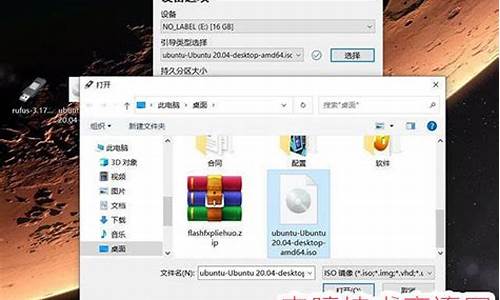1.win7系统怎么连接打印机共享的打印机
2.win7电脑怎么连接共享打印机
3.windows7如何共享打印机

?win7家庭普通版系统打印机共享设置步骤如下:
一、工具/原料:
1、电脑
2、打印机
3、网络
二、方法/步骤:
第一步:右下角网络信号处单击.
第二步:点击“打开网络和共享中心”后在“查看活动网络”处单击设置成“家庭网络”。
第三步:选择“家庭组和共享文档”。
第四步:在“共享库和打印机”中“打印机”或其他前打对勾,然后点下一步。
第五步:创建好后就会出现一个密码,只要别的机器也建设家庭组,通过密码你们就可以共享很多文件了。
第六步:家庭组局域网建好后,左上角“更改高级共享设置”。
第七步:点击“家庭或工作(当前配置文件)”按照图上进行设置(其他都启动只有“密码保护的共享”选择“关闭密码保护共享”)。
第八步:在左下角点开始-设备和打印机-点击“添加打印机”。
第九步:点击“添加网络、无线或Bluetooth打印机”。
第十步:一般情况家庭组都 设置好后就可以直接搜索出想用的打印机,然后一直点击下一步就可以完成设置了。
第十一步:如果上述步骤还不能完成打印机设置,那就点击“我需要的打印机不在列表中“然后点击”浏览打印机“或”按名称选择共享打印机“一般情况选择第一个,然后点击”下一步“。
第十二步:一般情况会出现链接打印机的电脑(主机)(如果不出现请检查主机家庭组是否设置正确),然后双击“主机”这时就可以看到主机上的打印机,然后双击打印机,一直下一步就可以完成打印机共享的设置了。
第十三步:如果双击“主机”后提示“请输入网络密码”那就进行如下步骤:进入这个界面点击左上角“更改高级共享设置”
第十四步:点击“家庭或工作(当前配置文件)”找到“密码保护的共享”选择“关闭密码保护共享”然后返回第十步就可以正确设置了。
注意事项:
此方法仅适用WIN7系统,其他的系统还未使用过,暂无法给出明确的答案。
win7系统怎么连接打印机共享的打印机
1. 点击开始按钮,在计算机上右键,选择管理
2. 在弹出的计算机管理窗口中找到Guest用户
3. 双击Guest,打开Guest属性窗口,确保账户已禁用选项没有被勾选
4.点击开始按钮,选择设备和打印机
5.在弹出的窗口中找到想共享的打印机(前提是打印机已正确连接,驱动已正确安装),在该打印机上右键,选择打印机属性
6.切换到共享选项卡,勾选共享这台打印机,并且设置一个共享名(请记住该共享名,后面的设置可能会用到)
7.在系统托盘的网络连接图标上右键,选择打开网络和共享中心
8.记住所处的网络类型(笔者的是工作网络),接着在弹出中窗口中单击选择家庭组和共享选项
9.着单击更改高级共享设置
10.如果是家庭或工作网络,更改高级共享设置的具体设置可参考下图,其中的关键选项已经用红圈标示,设置完成后不要忘记保存修改。
win7电脑怎么连接共享打印机
1、查看Windows 7和要共享这两台电脑是否在同一个局域网工作组内,一般小办公室会是一个局域网工作组。并且保证打印机是在 Windows XP 系统的电脑上面连接着共享状态。
2、做好上一步做好之后,打开安装 Windows 7系统的电脑,连接到跟 XP 系统相同的局域网。然后点 Windows 按钮,找到“设备和打印机”,点击它。
3、点开“设备和打印机”之后,点击顶部第二个按钮“添加打印机”。
4、选择添加打印机的时候,由于要安装 Windows XP 电脑共享的打印机,所以选择“添加网络、无线或 Bluetooth 打印机。如图所示:
5、选择类型后,点击下一步,系统就会自动搜索整个局域网工作组内里面所找到 Windows XP 电脑共享的打印机。
6、找到打印机之后,这时只需要选享的打印机,然后在弹出的对话框中选择设置为默认打印机。如果这里找不到打印机的话,就要选择“我需要的打印机不在此列表中”,然后选择使用“TCP/IP 地址或主机名添加打印机”。然后点“下一步”
7、系统就会自动查找局域网中 IP 地址 填入的 IP 的电脑是否连接有共享的打印机,如果有,就会提示安装打印机驱动,并且连接到打印机。
注意:两台电脑必须连接到同一局域网
? 打印机必须是在共享状态
windows7如何共享打印机
步骤:
1,首先确定需要连接的那台打印机已经在电脑上面设置共享,然后确定一下连接打印机的那台电脑的ip,第一步在开始里面输入\\再加上需要连接的那台电脑的ip
2,输入完以后点击enter键,就可以看到已经共享的那台打印机,然后双击打印机就会显示正在安装。
3,安装完成之后就会如图所示,显示空白任务。
4,在开始里面找到设备和打印机选项。
5,把刚才连接好的打印机设置为默认打印机。
win7网络打印机共享设置一般都是在打印机主机端进行设置,具体设置步骤如下:
1.首先要确定打印机主机和你的电脑在一个局域网,即必须要保证主机和你的电脑在一个路由器下面,跨路由器肯定不行。
2、打印机启用共享。开始,控制面板,设备和打印机,对住打印机鼠标右键打印机属性,然后点击共享即可这样就启用了打印机共享。如果出现无法共享情况,直接启用下系统防火墙即可。具体设置方法,开始,控制面板,系统和安全,Windows防火墙,打开或关闭Windows防火墙,然后都勾选启用防火墙即可。
下面就进行系统共享设置。
2.保证打印机连接的主机启用GUEST账户。启用GUEST账户的具体步骤
开始,控制面板,用户账户和家庭安全,用户账户,管理其他,然后看到来宾账户没有启用,点击GUEST,然后看到窗口提示你想启用来宾账户,你点下启用。
3.进行打印机主机网络配置。开始,控制面板,网络和Internet,然后点网络和共享中心,然后点左上角的更改高级共享设置,然后选择启用网络发现,启用文件和打印机共享,启用共享以便可以访问网络的用户可以读取和写入公共文件夹中的文件,最重要一点,一定要勾选关闭密码保护共享,然后点确定即可。
4.现在连接打印机的主机设置完毕,客机就可以直接进行连接了。